Shotcut: Phần mềm biên tập video chuyên nghiệp miễn phí

Đối với người dùng mới tập tành biên tập video chuyên nghiệp thì có thể sẽ không biết Shotcut là gì. Vì thế, Sforum sẽ giới thiệu về cách tải phần mềm Shotcut kèm các thông tin hữu ích có liên quan đến ứng dụng này. Bạn hãy xem để giúp việc biên tập video với phần mềm này được thuận lợi, có được hiệu quả tốt nhé.
Phần mềm Shotcut là gì?
Phần mềm Shotcut là công cụ giúp ích cho việc biên tập video từ đơn giản cho đến những video cần sự chuyên nghiệp. Với giao diện đơn giản nhưng mạnh mẽ và nhiều chức năng giúp người dùng dễ dàng cắt ghép, chỉnh sửa, xuất video chất lượng tốt lên đến 4K,... Ngoài ra, Shotcut còn có tích hợp FFmpeg, không có watermark, không quảng cáo nên thích hợp với khá nhiều dạng người dùng.
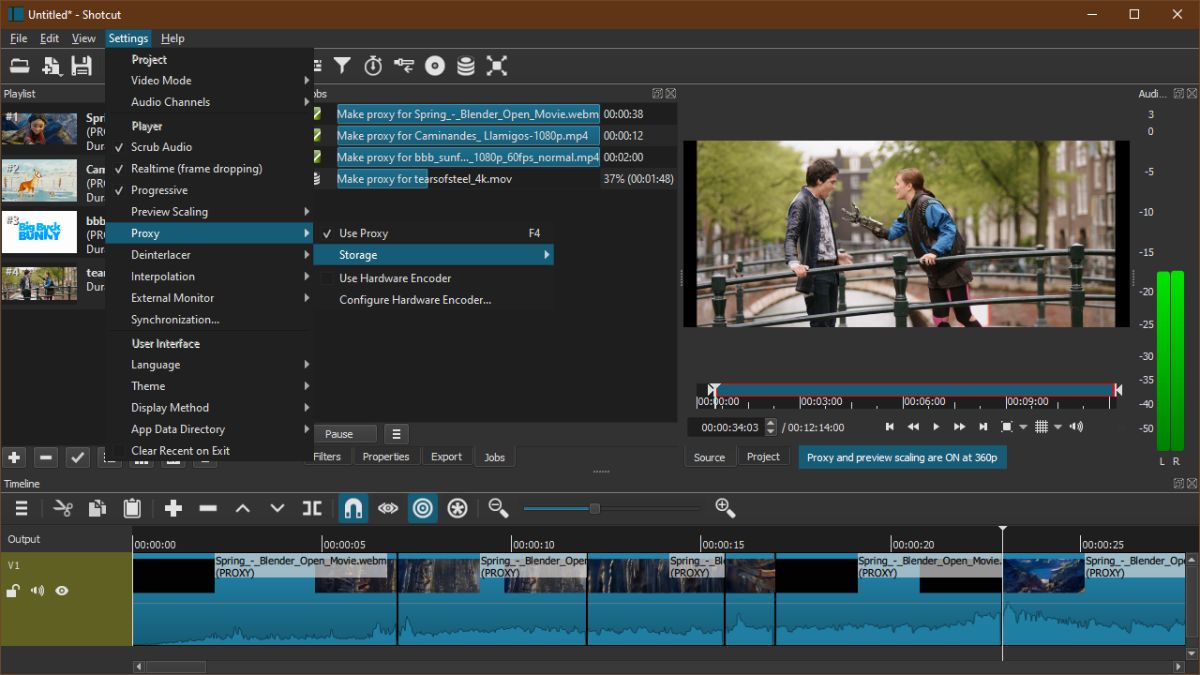
- Nền tảng hỗ trợ: Windows (64-bit), macOS, Linux
- Loại công cụ: Video Editor
- Dung lượng: Khoảng 90–200 MB
- Giá: Miễn phí
- Link tải: https://shotcut.org/download/
Laptop cấu hình ổn sẽ giúp bạn dùng được phần mềm Shotcut mượt mà hơn. CellphoneS hiện có bán các mẫu laptop được đánh giá tốt, tham khảo thêm qua danh mục bên dưới bạn nhé:
[Product_Listing categoryid="380" propertyid="" customlink="https://cellphones.com.vn/laptop.html" title="Danh sách Laptop đang được quan tâm nhiều tại CellphoneS"]
Những ưu điểm nổi bật của phần mềm Shotcut
Phần mềm Shotcut có khá nhiều ưu điểm góp phần giúp cho việc dựng video được chất lượng và chuyên nghiệp hơn. Xem ngay những ưu điểm nổi bật được liệt kê bên dưới bạn nhé:
- Không tốn phí bản quyền, không chứa quảng cáo, không watermark, người dùng có thể tùy chỉnh và đóng góp phát triển để phần mềm tốt hơn.
- Dùng được trên Windows, macOS và Linux.
- Tích hợp thư viện FFmpeg sẽ giúp phần mềm xử lý được nhiều định dạng video, âm thanh,...
- Làm việc với timeline nhiều lớp giúp thao tác chỉnh sửa dễ thực hiện.
- Có nhiều hiệu ứng, bộ lọc để edit video.
- Có thể xuất được video lên đến 4K.
- Hoạt động mượt trên cả máy có cấu hình trung bình.
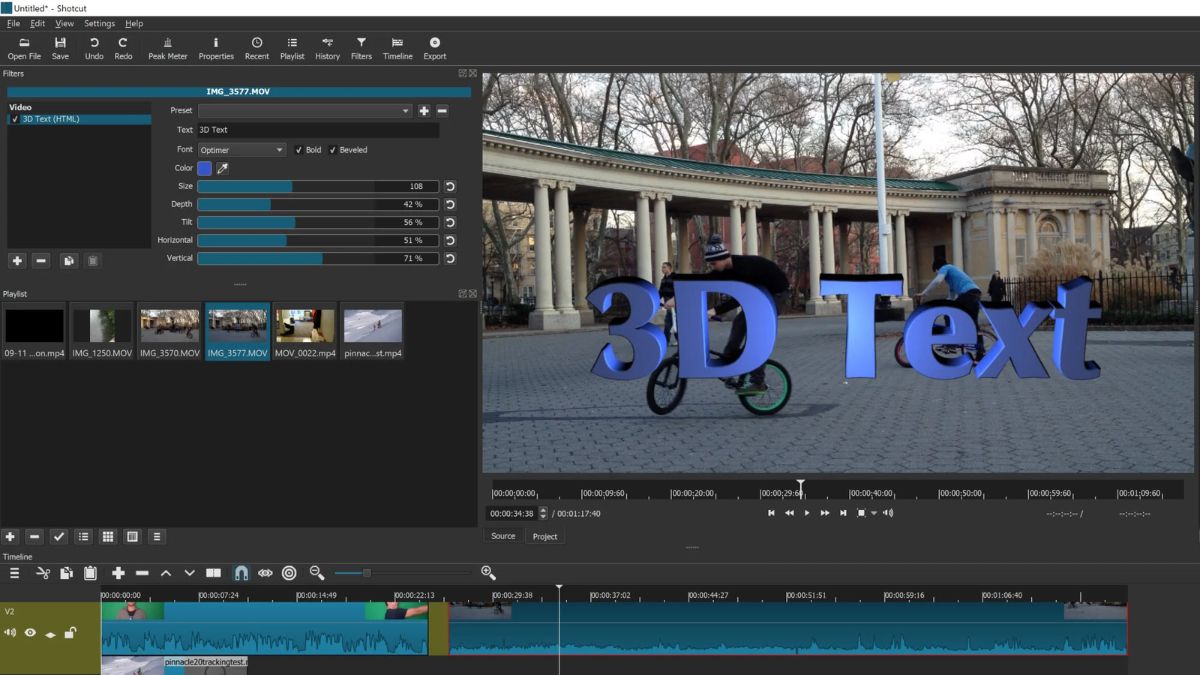
Cách cài đặt và sử dụng cơ bản cho người mới dùng
Việc tìm hiểu cách tải phần mềm Shotcut cùng cách dùng cơ bản sẽ giúp cho quá trình dựng video của bạn được thuận lợi hơn. Bên dưới đây là thông tin về cách cài đặt và cách sử dụng Shotcut chi tiết, bạn hãy xem để tích lũy thêm cho mình những kiến thức hữu ích.
Cách cài đặt phần mềm Shotcut
Xem hướng dẫn sau đây để biết phần mềm Shotcut download như thế nào nhé:
Bước 1: Bạn cần vào link tải chính thức của công cụ là https://shotcut.org/download/ > Tùy sự lựa chọn phù hợp với máy mà bạn chọn phiên bản tải thích hợp > Nhấp vào để tải rồi đợi trong giây lát.
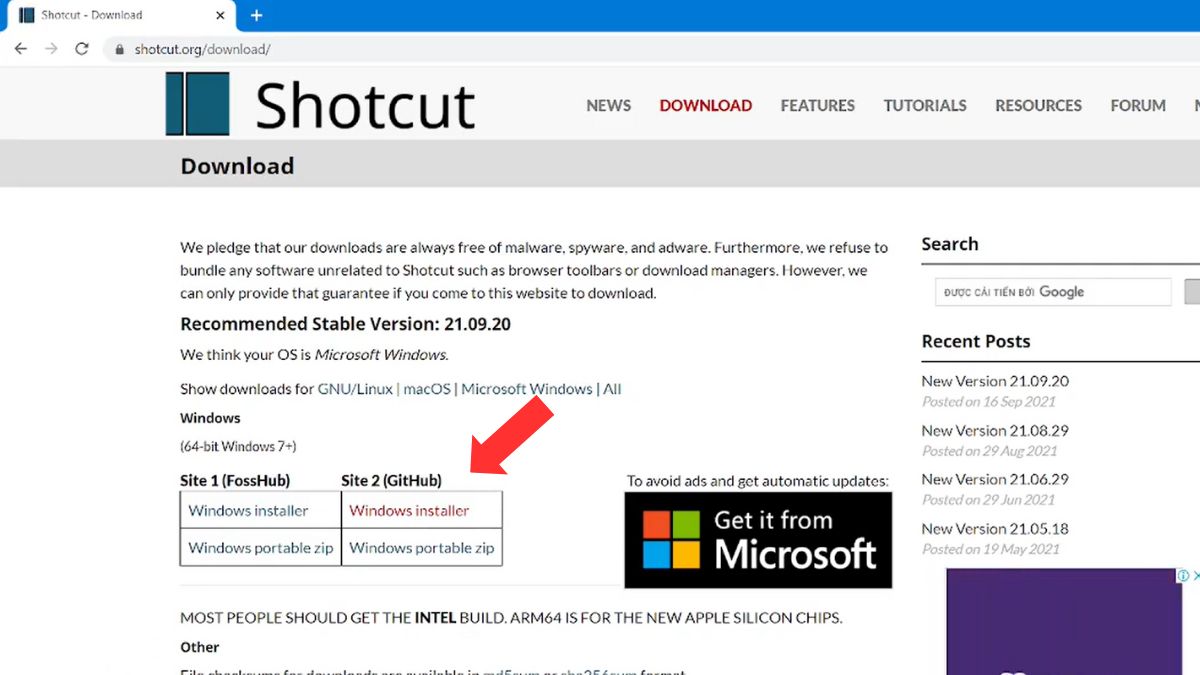
Bước 2: Bạn nhấp chọn file vừa tải xong > Bạn nhấp vào I Agree.
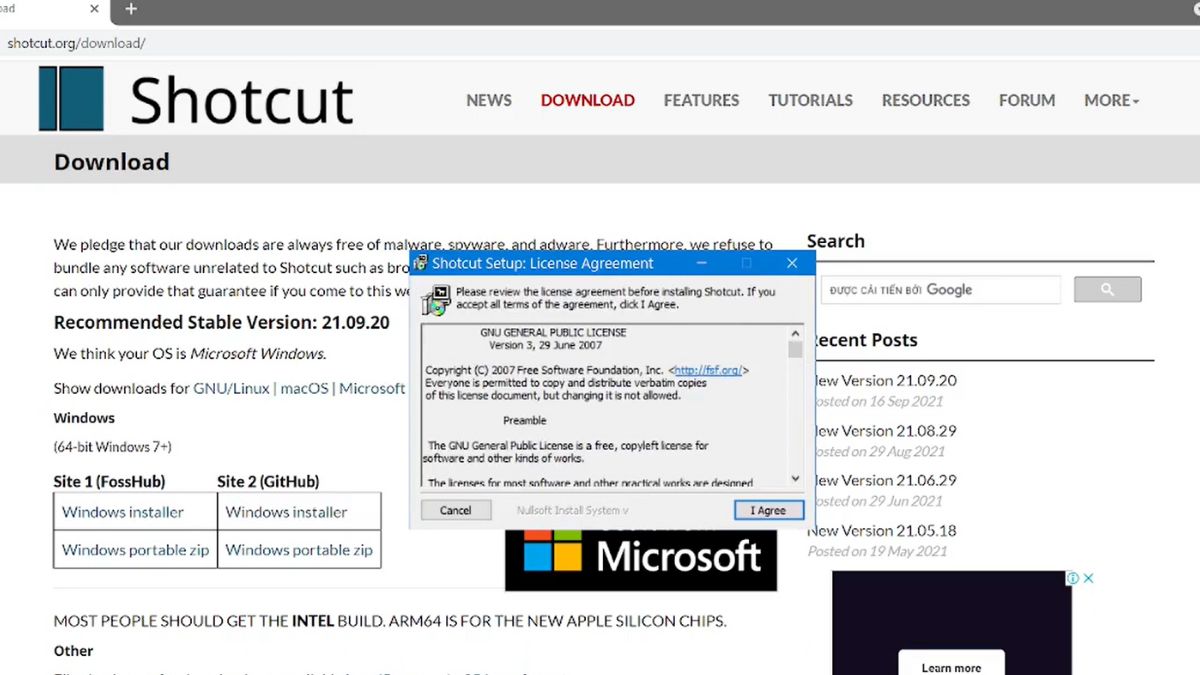
Bước 3: Bạn nhấp tiếp vào Next.

Bước 4: Bạn nhấp vào Install.
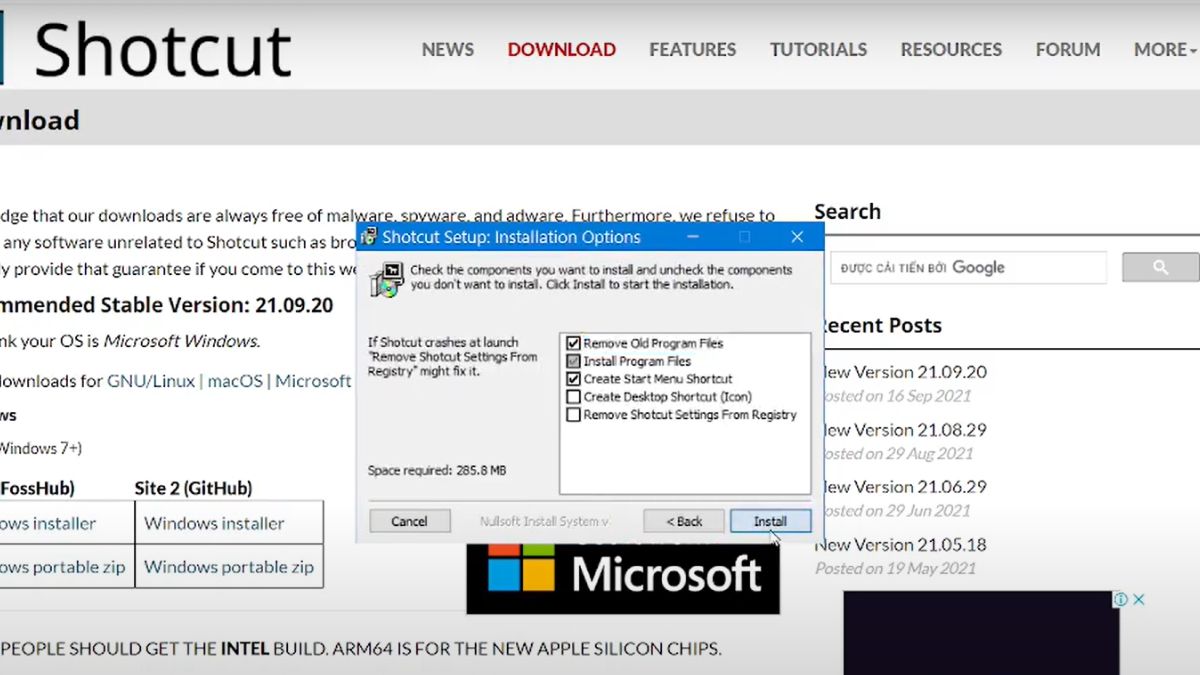
Bước 5: Bạn đợi phần mềm được cài đặt rồi nhấp Close > Mở Shotcut lên sử dụng.
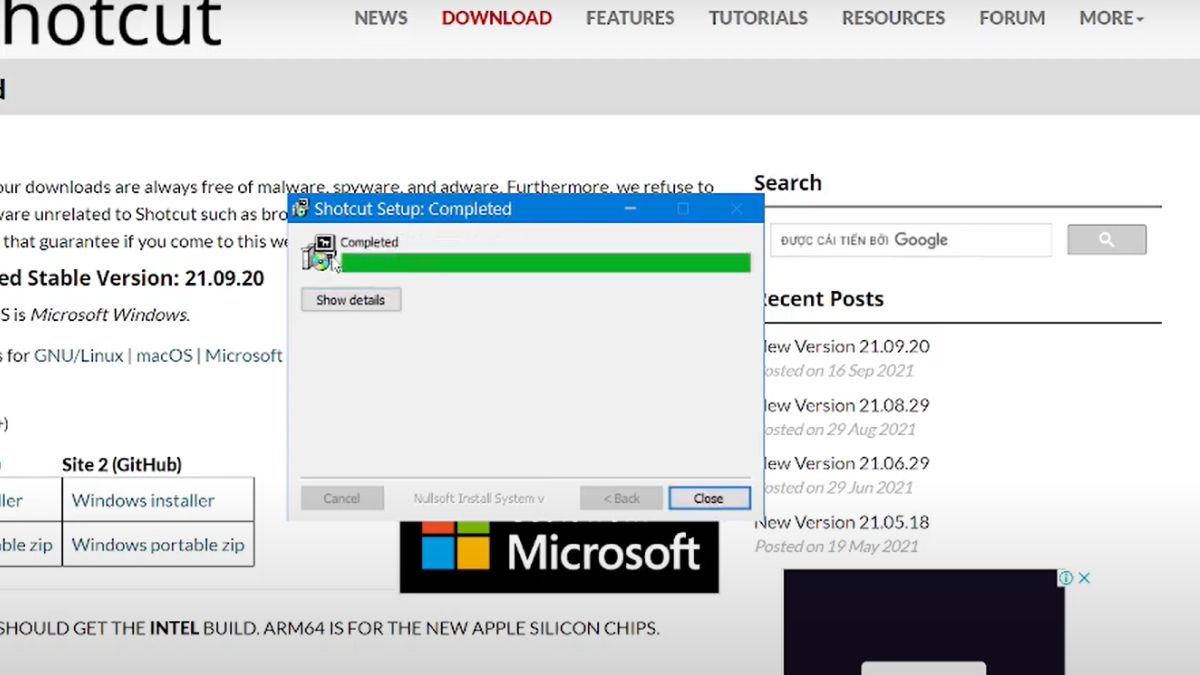
Hướng dẫn dựng video bằng phần mềm Shotcut
Để giúp việc dựng video được thuận lợi, nhanh chóng và tránh lỗi thì bạn hãy tham khảo cách dùng Shotcut thông qua các bước bên dưới đây:
Bước 1: Nhập và sắp xếp video.
- Bạn vào Open File để tải video lên.
- Khi đã nhập các video, bạn lưu dự án bằng cách nhấn Ctrl + S (hoặc mở File > Save).
- Ở ngăn playlist tại giao diện chính bạn sẽ thấy các tệp bạn vừa tải.
- Bạn vào View và chọn Timeline để xếp các video theo dòng thời gian.
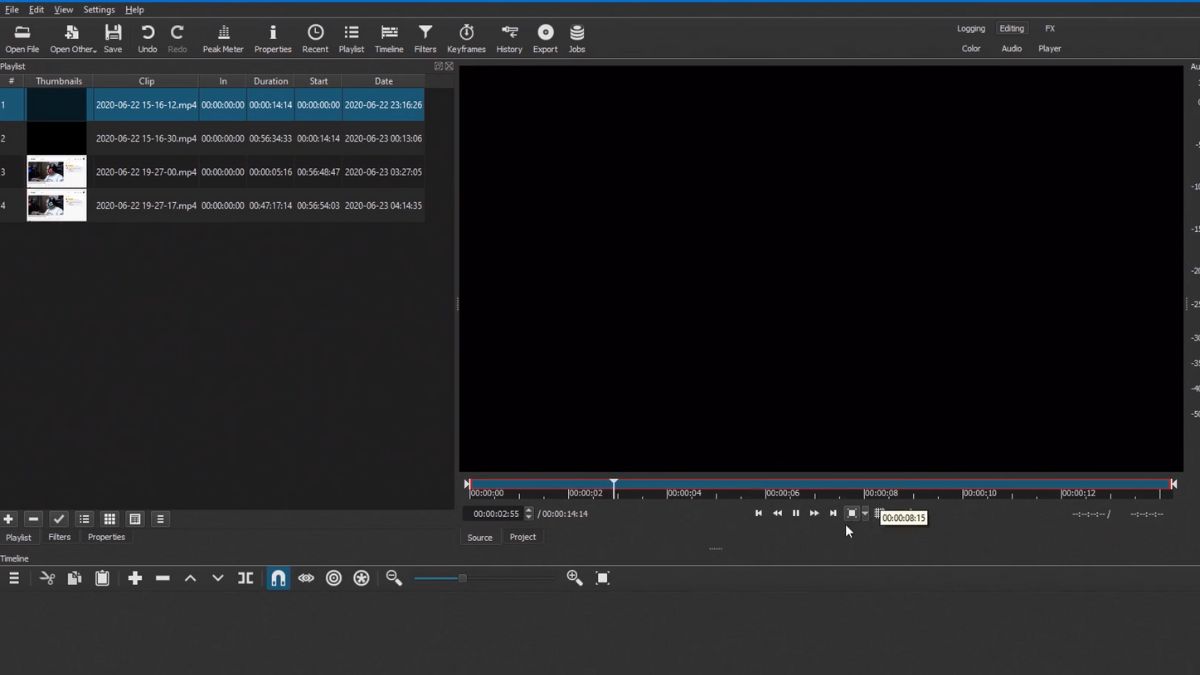
Bước 2: Cắt video
- Để cắt hoặc tách video, bạn đặt playhead tại vị trí cần thao tác rồi nhấp Split At Playhead (S).
- Chỉnh tốc độ video thì bạn chọn rồi nhấp Properties > Tại Speed, bạn dùng mũi tên lên, xuống để đổi tốc độ.
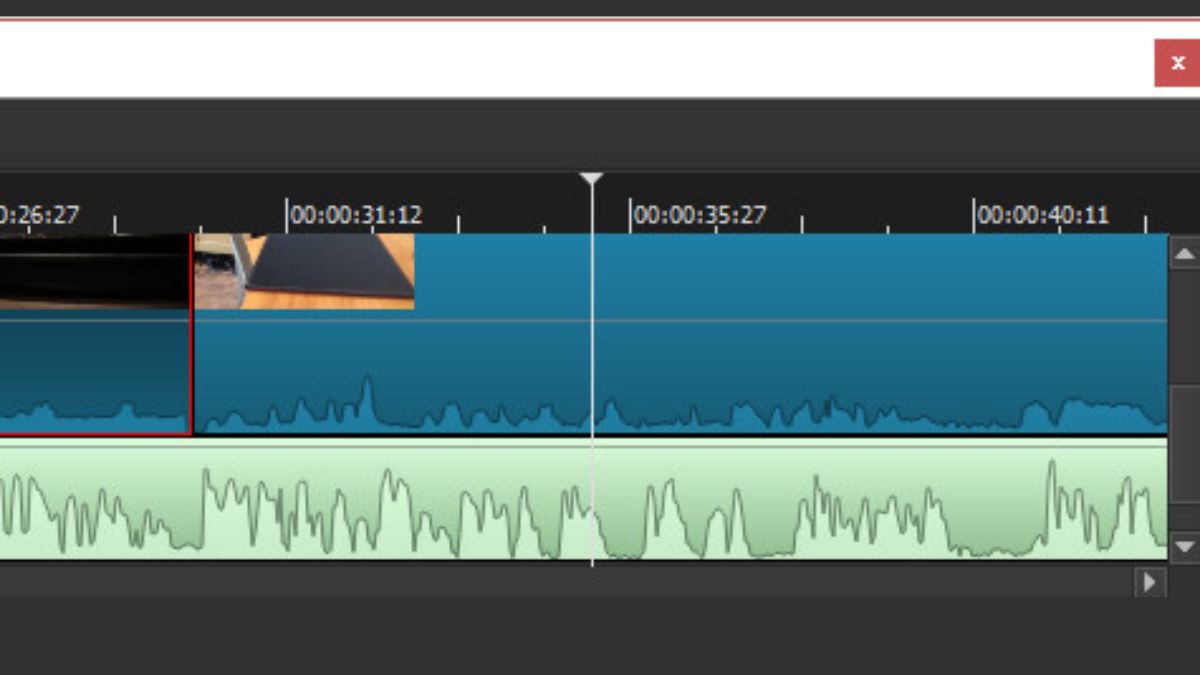
Bước 3: Chuyển cảnh
- Bạn để 2 video chồng lên nhau > Bạn sẽ thấy bốn hình tam giác, bạn nhấp vào > Bạn chọn Properties.
- Nhiều dạng chuyển cảnh xuất hiện > Bạn chọn một rồi cài đặt.
- Nếu muốn thêm hiệu ứng, bạn vào Filters > Bạn chọn dấu cộng > Bạn chọn bộ lọc ưa thích và cài đặt.
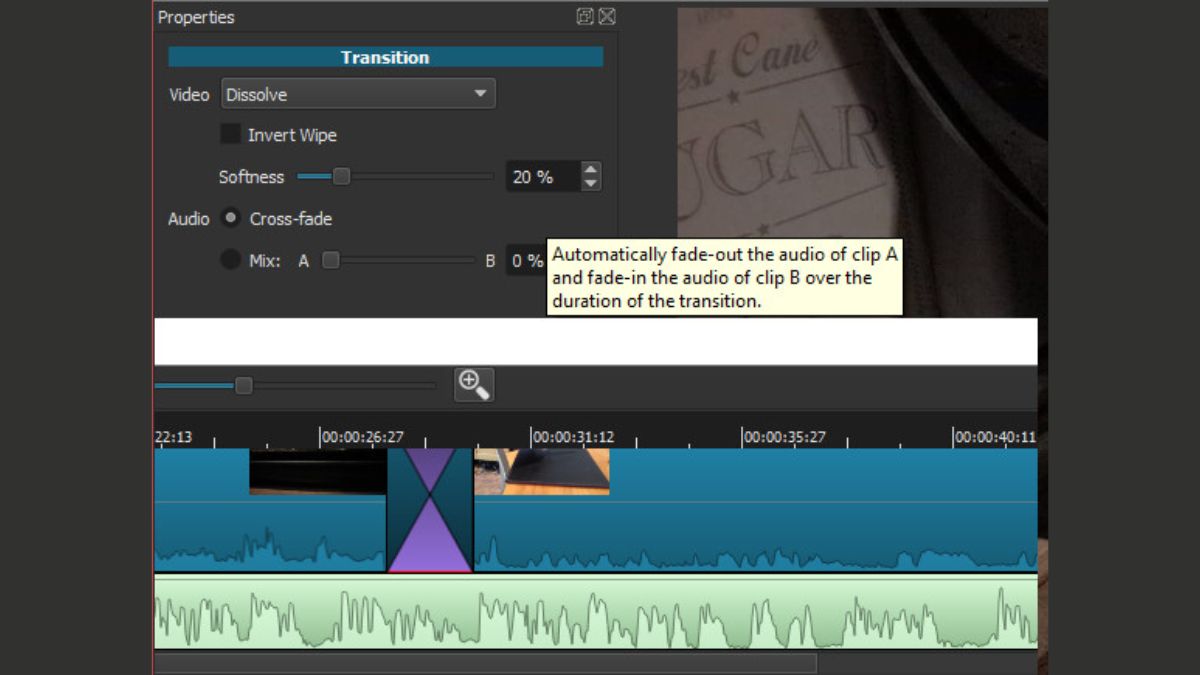
Bước 4: Thêm chú thích
- Bạn có thể thêm Text chuẩn và 3D Text, chú thích nằm trong Filters > Video.
- Bạn nên tùy chỉnh về màu, kích thước,... để chú thích được đẹp hơn.
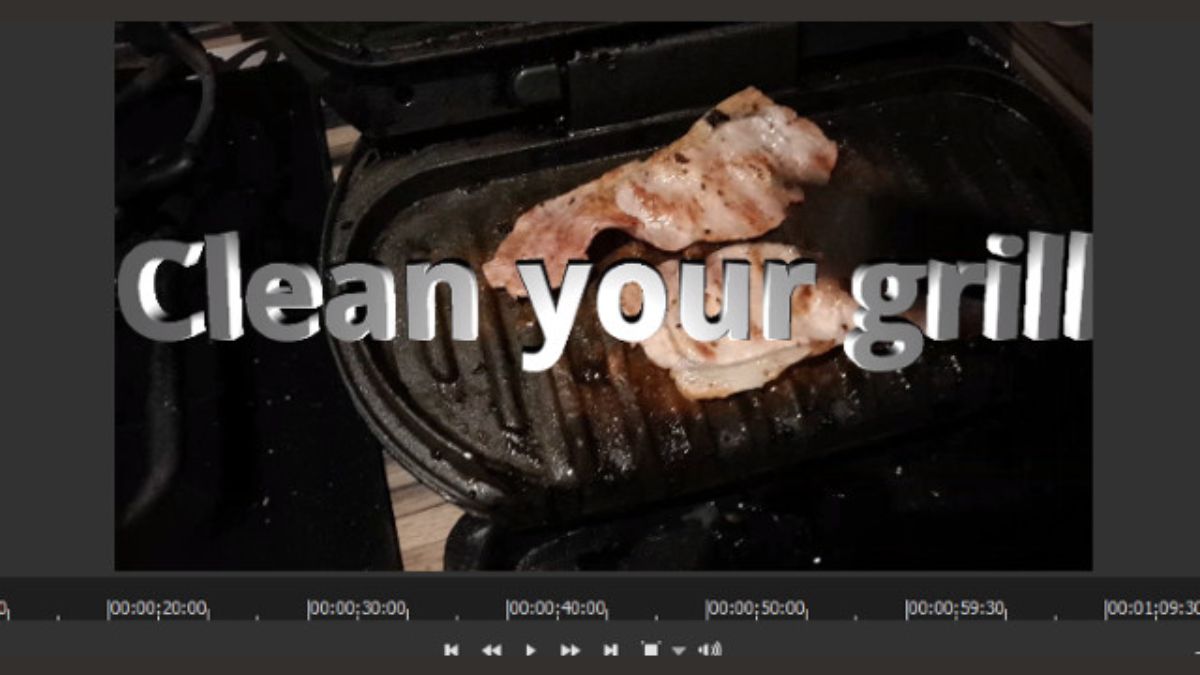
Bước 5: Xuất video
- Để xuất video, bạn chọn Export.
- Bạn chọn định dạng đúng với mục đích dùng của bạn.
- Bạn có thể chỉnh độ phân giải, tỷ lệ khung hình và một vài thay đổi khác trước khi xuất.
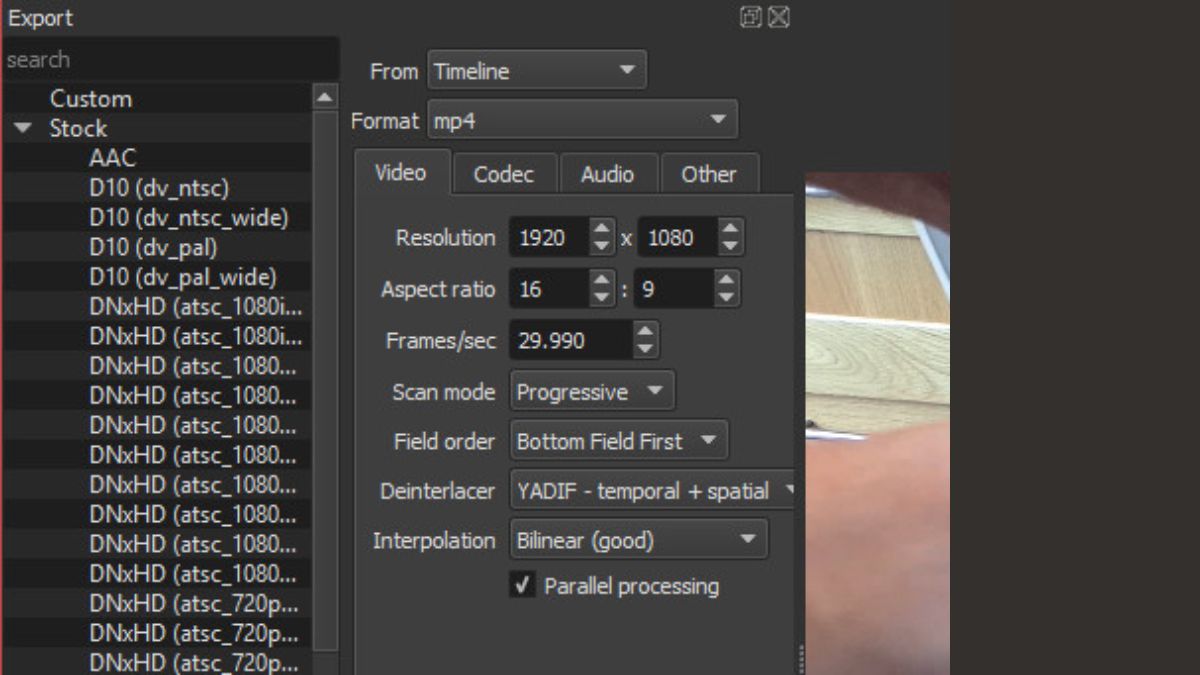
Bài viết trên của Sforum vừa cho bạn biết được Shotcut là gì. Mong rằng thông tin về cách tải phần mềm Shotcut kèm các nội dung khác sẽ giúp bạn dùng được công cụ này hiệu quả. Nếu bạn cần biết về phần mềm edit video nào khác thì hãy cho Sforum biết nhé.
Đọc các bài viết khác: Ứng dụng/Phần mềm
Câu hỏi thường gặp
Shotcut có phù hợp cho người mới học edit video không?
Có thể chỉnh sửa video định dạng 4K trên Shotcut không?
Có, phần mềm Shotcut giúp người dùng chỉnh sửa được video 4K (3840x2160) như:
- Nhập video 4K, không cần đổi định dạng.
- Thêm hiệu ứng, chỉnh màu, cắt ghép và xuất file 4K với nhiều định dạng.
- Chỉnh bitrate, codec, tốc độ khung hình để giúp tối ưu chất lượng đầu ra.

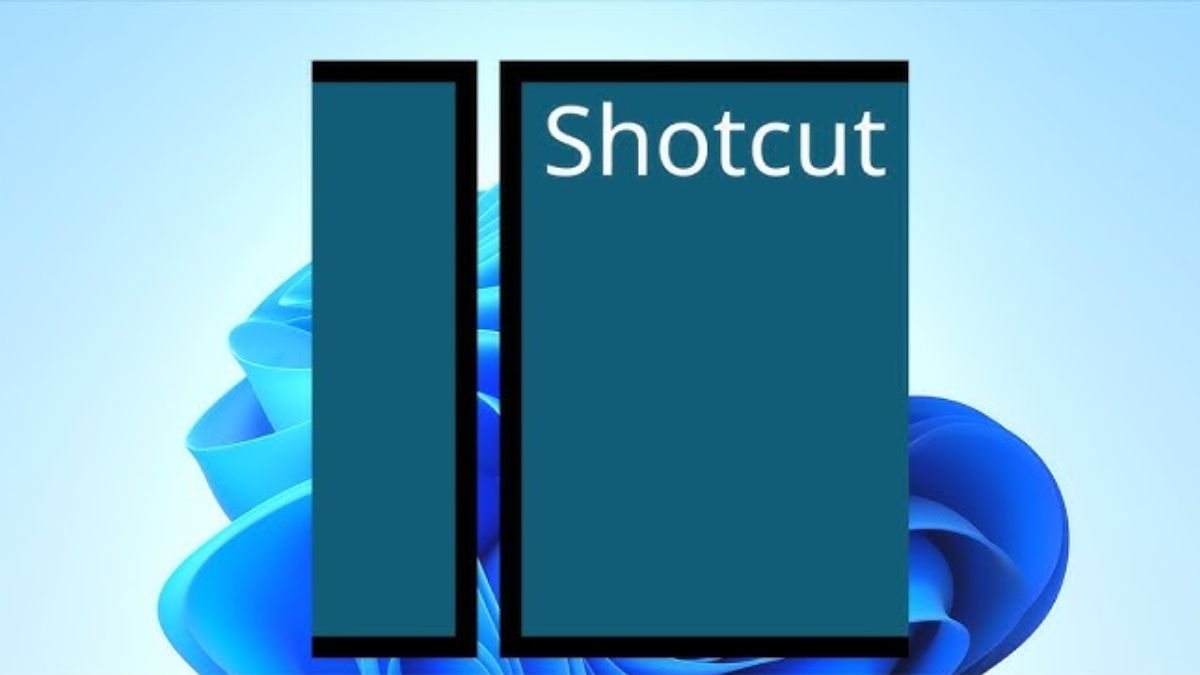


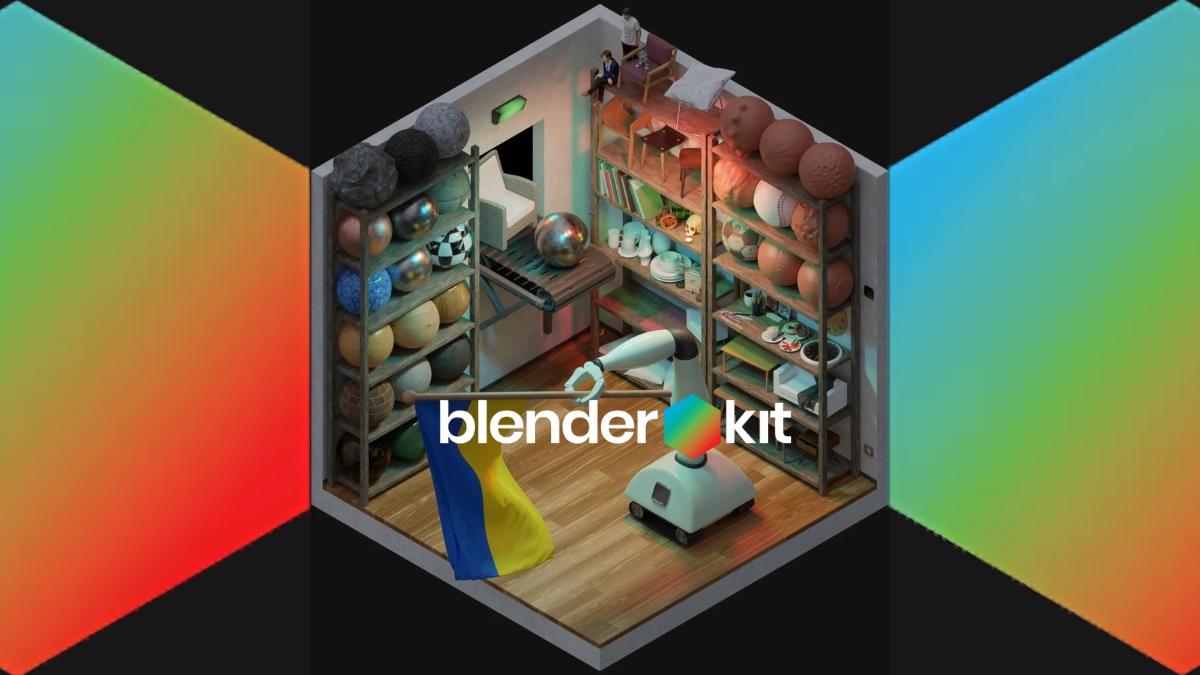



Bình luận (0)